निःशुल्क सॉफ्टवेयर बनाने के लिए आभासी डिस्कऔर उनके साथ काम कर रहे हैं. डेमॉन टूल्स लाइट अन्य प्रोग्रामों (अल्कोहल 120%, नीरो, आदि) द्वारा बनाई गई छवि फ़ाइलों का भी समर्थन करता है।
यह हमारे में कितना अच्छा है आधुनिक जीवनऐसे उपयोगी आविष्कार के लिए एक जगह है सीडी. वे सस्ते, परिवहन में आसान और अपेक्षाकृत टिकाऊ हैं। हालाँकि, यह स्थायित्व तभी संभव है जब कई शर्तें पूरी हों। हम अक्सर उनकी उपेक्षा करते हैं और परिणामस्वरूप, एक निष्क्रिय डिस्क बन जाती है, जिसका उपयोग केवल एक कमरे को सजाने के लिए किया जा सकता है :-)
ऐसा भी होता है कि हम अपना पसंदीदा गेम नहीं खेल पाते या उपयोग नहीं कर पाते वांछित कार्यक्रमबिना डिस्क के. चाहे हम इसे संरक्षित करने की कितनी भी कोशिश कर लें, समय के साथ यह अनुपयोगी हो जाएगा। इस समस्या से हमेशा के लिए छुटकारा पाने के लिए आपको खास इस्तेमाल की जरूरत है डिस्क ड्राइव एमुलेटर प्रोग्राम.
सबसे आम और, सबसे महत्वपूर्ण, मुफ्त एमुलेटर में से एक प्रोग्राम है डेमॉन उपकरण . यह तीन संस्करणों में मौजूद है, लेकिन केवल मुफ़्त डेमॉन उपकरण लाइट. हम इसी बारे में बात करेंगे.
डेमॉन टूल्स लाइट वर्चुअल डिस्क स्थापित करना
तो, आपने प्रोग्राम का इंस्टॉलेशन वितरण डाउनलोड कर लिया है। शुरू करना इंस्टालेशन. आपको पेश किया जाएगा भाषा चुनेकार्यक्रम (रूसी चुनें;-))। फिर मानक शुरू होगा "इंस्टॉलेशन विज़ार्ड". यहां आप पढ़ेंगे और स्वीकार करना लाइसेंस समझौता , और आपसे भी पूछा जाएगा पैनल को एकीकृत करेंब्राउज़र में डेमॉन टूल्स डालें और डेमॉन टूल्स पेज को शुरुआती पेज बनाएं। मेरा सुझाव है कि आप ये सब छोड़ दें अतिरिक्त सेटिंग्स(हर बार जब आप इंटरनेट का उपयोग करना चाहते हैं तो डेमॉन टूल्स पेज को बंद करना अप्रिय है - यह कष्टप्रद है!)।
स्थापित! डेस्कटॉप और ट्रे में दिखाई देगा लेबलकार्यक्रम.
डेमॉन टूल्स लाइट लॉन्च करना
आप प्रोग्राम को ट्रे से प्रबंधित करेंगे, इसलिए यदि चाहें तो डेस्कटॉप से शॉर्टकट हटाया जा सकता है।
आपके पास "मेरा कंप्यूटर" फ़ोल्डर में एक और होगा। डीवीडी ड्राइव.

यही कारण है कि हमने प्रोग्राम इंस्टॉल किया। आप डेमॉन टूल्स लाइट के साथ ऐसी ड्राइव बना सकते हैं चार टुकड़े. प्रोग्राम कई छवि फ़ाइल स्वरूपों का समर्थन करता है: *.b5t, *.b6t, *.bwt, *.ccd, *.cdi, *.cue, *.nrg, *.pdi, *.isz, और उन्हें निम्नलिखित प्रारूपों में स्वयं भी बना सकते हैं: *.mdf/mds(मूल कार्यक्रम प्रारूप) और *।आईएसओ(मानक छवि फ़ाइल)। इसका मतलब यह है कि डेमॉन टूल्स से आप अल्कोहल 120, ब्लाइंड राइट, नीरो आदि जैसे प्रोग्रामों का उपयोग करके पहले बनाई गई छवियों को खोल सकते हैं।
आप ट्रे आइकन पर राइट-क्लिक करके प्रोग्राम को प्रबंधित कर सकते हैं। निम्नलिखित खुल जाएगा मेन्यू:
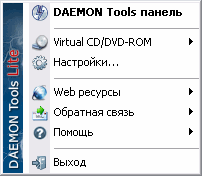
कार्यक्रम है डेमॉन टूल्स पैनल, जिससे कई सुविधाओं तक पहुंच आसान हो गई है। लेकिन उसके बारे में थोड़ी देर बाद।
आइए टैब देखें वर्चुअल सीडी/डीवीडी-रोम. यहां आप ड्राइव की संख्या (1 से 4 तक) सेट कर सकते हैं, और छवि को वर्चुअल डिस्क पर माउंट भी कर सकते हैं। ऐसा करने के लिए आपको पहले विकल्प पर जाना होगा ( ड्राइव 0: कोई डेटा नहीं) और दबाएँ "मढी हुई छवि". एक विंडो खुलेगी विंडोज़ एक्सप्लोरर, जिसमें आप चुनेंगे आवश्यक फ़ाइलछवि, और फिर दबाएँ "खुला". सभी!!! आभासी डिस्ककाम के लिए तैयार। अब आप इसे खोल सकते हैं, कॉपी कर सकते हैं या इस पर इंस्टॉल किए गए एप्लिकेशन चला सकते हैं। आप तीन और संभावित डिस्क के साथ भी ऐसा कर सकते हैं: किसी अन्य डिस्क ड्राइव के लिए समर्थन जोड़ें और उस पर छवि माउंट करें।
डेमॉन टूल्स लाइट सेटिंग्स
अब आइए टैब पर नजर डालें "समायोजन".
में "सामान्य"आप प्रोग्राम लॉन्च करने से संबंधित उन मापदंडों को कॉन्फ़िगर कर सकते हैं। "ऑटो स्टार्ट"आपको सिस्टम के साथ डेमॉन टूल्स डाउनलोड करने की अनुमति देता है। « स्वचालित कनेक्शन» - यह उपयोगकर्ता की सुविधा के लिए डिस्क छवि को ऑटोलोड करने जैसा कुछ है। यदि आपके पास अपडेट की जांच करने का विकल्प सक्षम है, तो प्रोग्राम स्वयं आपको उपलब्धता के बारे में सूचित करेगा नया संस्करण. डिस्क छवि को किसी एक लॉकिंग सिस्टम द्वारा लॉक किया जा सकता है। इस स्थिति में, यह प्रारंभ नहीं होगा. आप विकल्प को चेक करके इसे पहले से जांच सकते हैं "इमेज लॉक चेक". अब यदि छवि लॉक है, तो प्रोग्राम को एन्क्रिप्शन एल्गोरिदम को इंगित करने वाला एक संदेश प्रदर्शित करना चाहिए। इसे जानकर आप सुरक्षा को दरकिनार कर सकते हैं। आप यहां कॉन्फ़िगर भी कर सकते हैं भाषाकार्यक्रम.
में "पैनल विकल्प"तुम कर सकते हो:
- डेमॉन टूल्स पैनल को सक्षम या अक्षम करें;
- इसे शीर्ष पर रखें;
- सभी विंडो के शीर्ष पर पैनल दिखाएं;
- डेस्कटॉप के साथ इसके एकीकरण को कॉन्फ़िगर करें;
- ट्रे में प्रोग्राम शॉर्टकट पर डबल-क्लिक करने के बाद पैनल के डिस्प्ले को कॉन्फ़िगर करें।
में "समायोजन"टैब पर "हॉटकीज़"आप डेमॉन टूल्स पैनल तक त्वरित पहुंच और वर्चुअल डिस्क को माउंट/अनमाउंट करने के लिए बटन कॉन्फ़िगर कर सकते हैं। टैब पर "एकीकरण"आप उन डिस्क छवि प्रारूपों के लिए बॉक्स चेक कर सकते हैं जो डेमॉन टूल्स का उपयोग करके स्वचालित रूप से खोले जाएंगे। टैब पर "मिश्रण"आप प्रॉक्सी सर्वर के माध्यम से निर्माता की वेबसाइट तक पहुंचने के लिए इंटरनेट कनेक्शन सेट कर सकते हैं। और अंत में, टैब के बारे में सबसे मज़ेदार बात "अतिरिक्त". यहां आप एन्क्रिप्शन एल्गोरिदम को कॉन्फ़िगर कर सकते हैं जिसे संरक्षित डिस्क की छवियां बनाते समय डेमॉन टूल्स बायपास कर देगा। सूची छोटी है, लेकिन तथ्य यह है कि यह मौजूद है, पहले से ही सुखद है!!!
अब आइए उस पर वापस आते हैं जिसके बारे में मैंने पहले बात करने का वादा किया था। यह डेमॉन टूल्स पैनल.
इसके होने से किसी भी उपयोगकर्ता के लिए जीवन बहुत आसान हो सकता है। जैसा कि वे कहते हैं, दाएं से बाएं :-)। पहली चीज़ जो हम देखते हैं वह खोज बार है डेमॉन खोज. इसकी मदद से आप इंटरनेट को सर्च इंजन की तरह इस्तेमाल करके सर्च कर सकते हैं।
पैनल के अगले भाग पर दो बटन हैं: "माउंट"एन"ड्राइव"और "छवि निर्माण". पहला आपको वर्चुअल ड्राइव पर एक छवि को तुरंत माउंट करने की अनुमति देता है। आपको बस इसे दबाना है और खुलने वाली विंडो में आइकन पर क्लिक करना है "फ़ाइल जोड़ें". एक बार छवि सूची में जुड़ जाने के बाद, आप डबल-क्लिक करके इसे तुरंत डाउनलोड कर सकते हैं। "छवि निर्माण"आपको अपनी किसी भी डिस्क की छवि स्वयं बनाने की अनुमति देता है। ऐसा करने के लिए, बटन दबाएं और उस ड्राइव का चयन करें जिसमें आपके पास डिस्क है। उसके बाद, कंप्यूटर पर डिस्क पढ़ने की गति और अंतिम बचत पथ का चयन करें (डिफ़ॉल्ट रूप से: C:\Documents and Settings\All Users\Documents\DAEMON Tools Images\NewImage.mds)। अनुकूलित भी किया जा सकता है नामऔर प्रारूपडिस्क छवि (*.mds या *.iso). ऐसा करने के लिए, सेविंग पाथ वाली लाइन के बगल में स्थित बटन पर क्लिक करें और नीचे, एक्सप्लोरर विंडो के नीचे, पहली विंडो में एक नाम दर्ज करें, और दूसरे में फ़ाइल प्रकार का चयन करें।
पैनल का अगला भाग आपको प्रवेश करने की अनुमति देता है समायोजन, जिसके बारे में हम पहले ही बात कर चुके हैं।
अंतिम विंडो प्रदर्शित होती है उपलब्धतावर्चुअल ड्राइव में डिस्क. यदि आप इस विंडो पर बायाँ-क्लिक करते हैं, तो एक एक्सप्लोरर विंडो खुलेगी जहाँ आप वांछित छवि फ़ाइल का चयन कर सकते हैं। इस पैनल पर भी है ऊपर तीर बटन. इस बटन पर क्लिक करते ही आपको एक छोटी सी विंडो दिखाई देगी जिसमें एक विकल्प होगा सभी ड्राइव को अनमाउंट करें. इस बटन पर क्लिक करने के बाद, सभी वर्चुअल डिस्क स्वचालित रूप से अनमाउंट हो जाती हैं। यह उपयोगी है, उदाहरण के लिए, यदि आपको अपने सिस्टम के प्रदर्शन को शीघ्रता से बढ़ाने की आवश्यकता है, क्योंकि प्रत्येक वर्चुअल डिस्क को रैम के आवंटन की आवश्यकता होती है।
यह हमारा बहुत अच्छा कार्यक्रम है। बेशक, यह ऐसा "राक्षस" नहीं है, उदाहरण के लिए, शराब, जिसे कई उपयोगकर्ता पसंद करते हैं, लेकिन रोजमर्रा के काम के लिए आपको इसकी अधिक आवश्यकता नहीं होती है। यह उन सिस्टम के मालिकों के लिए एक उत्कृष्ट विकल्प है जिनके पास डिस्क ड्राइव (पुराने कंप्यूटर, नेटबुक इत्यादि) नहीं हैं, साथ ही जो अपने कंप्यूटर पर प्रत्येक मेगाबाइट रैम और भौतिक मेमोरी को सहेजते हैं!
पी.एस.यह लेख निःशुल्क वितरण के लिए है। लेखकत्व को सुरक्षित रखते हुए इसकी प्रतिलिपि बनाने के लिए आपका स्वागत है। रुस्लान टर्टीश्नीऔर सभी पी.एस. और पी.पी.एस.
सभी को नमस्कार, यह ब्लॉग साइट का लेखक है, आज हम वर्चुअल ड्राइव और डिस्क बनाने, उनके उद्देश्य के बारे में बात करेंगे और कई पर विचार करेंगे उपयोगी कार्यक्रम. कई नए लैपटॉप में अब ऑप्टिकल ड्राइव नहीं है, इसलिए वे सीडी नहीं चला सकते डीवीडीफ़िल्में देखने के लिए, कोई गेम या सॉफ़्टवेयर इंस्टॉल करें। यदि आपके कंप्यूटर में केवल दिखावे के लिए ऑप्टिकल ड्राइव की आवश्यकता है, तो आप उन प्रोग्रामों की सेवाओं का उपयोग कर सकते हैं जो आपको वर्चुअल डिस्क ड्राइव बनाने की अनुमति देते हैं।
वर्चुअल ड्राइव और वर्चुअल डिस्क के विषय पर बात करने से पहले, मैं वर्चुअल आईएसओ छवियों के बारे में पाठ की कुछ पंक्तियाँ कहूंगा; लेख को पढ़ना भी महत्वपूर्ण है, जो अतिरिक्त सॉफ़्टवेयर टूल पर चर्चा करता है। वही लेख चर्चा करता है अतिरिक्त कार्यक्रमइस लेख के विषय पर.
वर्चुअल डिस्क क्या है और इसके अलग-अलग एक्सटेंशन क्यों हैं?
सीडी/डीवीडी छवियां एक फाइल हैं जिसमें कई अन्य पैरामीटर (बूट सेक्टर, स्टार्टअप, प्रकार) को संरक्षित करते हुए किसी दिए गए ऑप्टिकल ड्राइव की सभी फाइलों की एक प्रति होती है फ़ाइल सिस्टमऔर इसी तरह)। अक्सर उनके पास आईएसओ एक्सटेंशन होता है, लेकिन यह नियम नहीं है। इसमें NRG, BIN और अन्य एक्सटेंशन हो सकते हैं। यह सब उस बर्निंग प्रोग्राम पर निर्भर करता है जिसमें इंप्रेशन बनाया गया था। हाँ, आईएसओ फ़ाइलें आम तौर पर का उपयोग करके बनाई जाती हैं।
यह ध्यान रखना महत्वपूर्ण है कि वर्चुअल डिस्क छवियां अक्सर प्राथमिक डेटा की प्रतिलिपि बनाते समय या पूरी तरह से उद्देश्यपूर्ण तरीके से एक संक्रमण लिंक के रूप में बनाई जाती हैं। क्योंकि उनका उपयोग मूल ड्राइव की समान प्रतियां बनाने के लिए किया जा सकता है, आप उन्हें इस रूप में उपयोग कर सकते हैं बैकअप प्रतिइसके बाद हार्ड ड्राइव पर भंडारण होता है। भौतिक ड्राइव की तुलना में इंप्रेशन का उपयोग करने का एक लाभ यह है कि वे बार-बार उपयोग से अनुपयोगी नहीं होते हैं। जैसा कि आपने अनुमान लगाया होगा, अपने कंप्यूटर पर एक वर्चुअल विंडोज डिस्क ड्राइव बनाकर, आप उस पर एक छवि माउंट कर सकते हैं, जिसे सिस्टम द्वारा भौतिक मीडिया के रूप में माना जाएगा।
वर्चुअल ड्राइव और डिस्क की उत्पत्ति
वर्चुअल ड्राइव का उदय उस समय हुआ जब सीडी और डीवीडी अभी भी व्यापक रूप से उपयोग किए जाते थे। इसके कई कारण थे, जिनमें प्रमुख था कंप्यूटर गेम. वे, समय के साथ, कई मीडिया पर फैलने लगे, और खिलाड़ी को उन्हें लगातार वैकल्पिक करना पड़ा।
इसलिए, मीडिया की एक आभासी छवि बनाने, इसे आईएसओ या किसी अन्य एक्सटेंशन (इस्तेमाल किए गए प्रोग्राम के आधार पर) के साथ फ़ाइल के रूप में सहेजने और इसे विंडोज़ वर्चुअल ऑप्टिकल ड्राइव में माउंट करने से अधिक जटिल कुछ भी नहीं था। इस दृष्टिकोण ने खिलाड़ी को बहुत सारी असुविधाओं से बचाया, हालाँकि ज्यादातर मामलों में, समस्या यह थी कि खिलाड़ी के पास मूल डिस्क नहीं थी, या उसे मूल डिस्क वापस करने की आवश्यकता थी।
गेम निर्माता और सॉफ़्टवेयरइस समस्या को रोकने के लिए शुरुआत की और मूल डिस्क की नकल के खिलाफ विभिन्न स्तर की सुरक्षा विकसित करने का प्रयास किया। डिस्क के लिए वर्चुअल ड्राइव ने उनके साथ तालमेल बनाए रखा, और कई विशेष प्रोग्राम बनाए गए जिनका उद्देश्य केवल गेम की फोटोकॉपी करना था और मूल डिस्क के विभिन्न सुरक्षात्मक तंत्रों का अनुकरण करने में सक्षम थे।
आज स्थिति थोड़ी अलग है, और ऑप्टिकल ड्राइवपृष्ठभूमि में फीका पड़ जाता है, और खेलने के स्थान में परिवर्तन होते हैं। और यद्यपि वर्चुअल डिस्क छवियाँ बनाने के लिए कार्यक्रमों का विकास इतना तेज़ नहीं है, वे स्वयं बहुत सुविधाजनक हैं और हर जगह उपयोग किए जाते हैं।
वर्चुअल मीडिया को वर्चुअल ड्राइव में माउंट करने के लिए विशेष प्रोग्राम इस तरह से काम करते हैं कि एक या कई डिस्क ड्राइव सिस्टम में इंप्रेशन के साथ दिखाई देते हैं, जिन्हें वास्तविक ऑप्टिकल मीडिया के रूप में माना जाता है।
वर्चुअल डिस्क छवि क्या है और हमें इसकी आवश्यकता क्यों है?
कई कंप्यूटर उपयोगकर्ताओं को इंस्टॉलेशन से निपटना पड़ा ऑपरेटिंग सिस्टमसीडी या डीवीडी ड्राइव से. हम अब ऐसी चीजों पर बात नहीं करेंगे, लेकिन बस इसे एक तथ्य के रूप में लेंगे - एक सीडी है, जिसे लोड करने पर विंडोजएक्सपी स्थापित करने के निर्देशों के साथ एक कंसोल विंडो दिखाई देती है। हमने ऐसी डिस्क का उपयोग एक बार, दो बार, तीन बार, ... दसवीं बार, और ... हमें एहसास हुआ कि यह शाश्वत नहीं है और हम इसकी एक प्रति बना सकते हैं और इसे कंप्यूटर पर सहेज सकते हैं। इसके बाद, सभी कॉपी की गई फाइलों को एक बिल्कुल नई सीडी पर लिखें, जिसे रिजर्व में रखा जाएगा।
लेकिन अब, पीआई का दिन आ गया है, एक्सपी इंस्टॉलेशन वाली पुरानी सीडी अनुपयोगी हो गई है, और हमने अपने रिजर्व का उपयोग करने का फैसला किया है। हालाँकि, हमें आश्चर्य हुआ कि सिस्टम बिल्कुल नई इंस्टॉलेशन सीडी से बूट करने से इनकार कर देता है। इस अनुपयुक्त स्थिति का कारण कंप्यूटर का बेवकूफ़ होना है। उपयोगकर्ता समझता है कि इस डिस्क पर, इसके रूट में, setup.exe जैसी एक फ़ाइल है, जिसे लॉन्च करना शुरू करना चाहिए विंडोज़ स्थापनाएक्सपी. हालाँकि, कंप्यूटर, चाहे इसे जो भी कहा जाए, डिस्क के बूट सेक्टर पर ध्यान केंद्रित करता है, और यदि वहां प्रदर्शन करने के लिए कुछ नहीं है, तो यह बस ड्राइव की सामग्री को अनदेखा कर देगा। यहीं पर वर्चुअल डिस्क छवि की अवधारणा चलन में आती है।
केवल फ़ाइलों की प्रतिलिपि बनाने से सही क्षेत्रों में डेटा का सही स्थान संरक्षित नहीं किया जा सकता है। इसी उद्देश्य से वे सेवा करते हैं विशेष कार्यक्रम, जो आपको वांछित ऑप्टिकल ड्राइव की छाप बनाने और इसे एक फ़ाइल में सहेजने की अनुमति देता है आभासी फ़ाइलछवि वांछित डिस्क. यह इतना स्वीकार्य है कि ज्यादातर मामलों में, एक वर्चुअल डिस्क आईएसओ एक्सटेंशन वाली फ़ाइल में सहेजी जाती है, इसलिए आईएसओ फ़ाइल/छवि जैसी अधिक लोकप्रिय अभिव्यक्तियाँ होती हैं। ऐसे कई प्रारूप हैं जो एक ही बार में डिस्क इंप्रेशन का भंडारण प्रदान करते हैं आईएसओ, संकेत, एमडीएफ, सी.डी.आई, बिनऔर इसी तरह, लेकिन आईएसओ प्रारूप सबसे अधिक उपयोग किया जाता है और विभिन्न कार्यक्रमों द्वारा सबसे अधिक समर्थित है।
यदि फ्लैश ड्राइव हैं, तो वर्चुअल डिस्क क्यों बनाएं?
तार्किक, लेकिन सब कुछ उतना सरल नहीं है जितना लगता है। इसलिए, कुछ गेम को ड्राइव में रखे बिना लॉन्च नहीं किया जा सकता था स्थापना डिस्क, और यहां वर्चुअल डिस्क छवियां बचाव के लिए आईं, जिन्हें तब वर्चुअल ड्राइव पर माउंट किया गया था, जिन्हें सिस्टम द्वारा भौतिक उपकरणों के रूप में माना जाता था। अन्य बातों के अलावा, विभिन्न (बचाव डिस्क) को वर्चुअल डिस्क में संग्रहीत करना सुविधाजनक है, जिसे बाद में मल्टीबूट फ्लैश ड्राइव में आसानी से जोड़ा जा सकता है - हम विंडोज 7, 10, लिनक्स के अलावा एक वर्चुअल डिस्क छवि का उपयोग करते हैं, और कई बचाव डिस्क , और गंभीर परिस्थितियों में अपनी स्वयं की मल्टीबूट फ्लैश ड्राइव बनाएं।
अन्य बातों के अलावा, आप अपनी खुद की वर्चुअल आईएसओ डिस्क छवि बना सकते हैं, जिसमें फ़ाइलें और फ़ोल्डर्स होंगे हार्ड ड्राइव. इसलिए, यदि आपके पास एक विषय पर समर्पित दस्तावेज़ों और पुस्तकों का एक बड़ा संग्रह (कई गीगाबाइट) है, तो आप उन सभी को एक आईएसओ फ़ाइल में रख सकते हैं। याद रखें कि एक फ़ाइल की प्रतिलिपि बनाने की प्रक्रिया कई फ़ाइलों की प्रतिलिपि बनाने की तुलना में तेज़ है। और RAR/ZIP जैसे संग्रह के विपरीत, पैक की गई फ़ाइलों तक पहुंच बहुत तेज़ होगी; आपको बस वर्चुअल ड्राइव पर वर्चुअल डिस्क छवियों को माउंट करने की आवश्यकता है और बस, आप काम कर सकते हैं।
वर्चुअल डिस्क कैसे बनाएं और खोलें
अजीब बात है कि, डिस्क या फ़ाइलों की वर्चुअल आईएसओ छवियां बनाना या खोलना भी अस्पष्ट है। आइए वर्चुअल आईएसओ डिस्क छवियों से जुड़े कई कारकों पर ध्यान दें:
- ISO, CUE, MDF, CDI या BIN एक्सटेंशन के साथ कई फ़ाइलों को एक में समूहित करने की संभावना।
- वर्चुअल ड्राइव से जुड़ने की आवश्यकता के बिना संपादन के लिए पहले से बनाई गई छवि को खोलना।
- किसी भी डिस्क प्रारूप (आईएसओ, क्यूई, एमडीएफ, सीडीआई, बिन, और इसी तरह) की आभासी छवियों को माउंट करने की क्षमता के साथ एक वर्चुअल ड्राइव/ड्राइव बनाना।
- उपलब्धता अतिरिक्त प्रकार्यकॉपी-संरक्षित ड्राइव के स्नैपशॉट बनाने के लिए।
जैसा कि आप देख सकते हैं, इसके बहुत सारे पहलू हैं। इस आलेख में चर्चा किए गए कार्यक्रम उनमें से अधिकतर (यदि सभी नहीं तो) को संभाल सकते हैं, और प्रसिद्ध एनईआरओ बहुत सी चीजें कर सकता है।
वर्चुअल छवियों और ड्राइव के साथ काम करने के लिए डेमॉन टूल्स लाइन
मैं ऐसे लोकप्रिय उत्पाद को नजरअंदाज करने से खुद को नहीं रोक सका डेमॉन उपकरण. आधिकारिक वेबसाइट पर, उपयोगकर्ताओं को मुफ्त डेमॉन टूल्स लाइट से लेकर सुपर फंक्शनल और सशुल्क डेमॉन अल्ट्रा तक कई प्रोग्राम विकल्प पेश किए जाते हैं। मैं तुरंत कहूंगा कि वर्चुअल ड्राइव और वर्चुअल डिस्क के साथ काम करने के लिए यह आपके लिए काफी है निःशुल्क संस्करणडेमॉन उपकरण लाइट। यदि आप संपूर्ण वर्चुअल बनाने की योजना बना रहे हैं हार्ड डिस्क, और कंप्यूटर हार्डवेयर में पारंगत हैं, तो डेमॉन टूल्स अल्ट्रा आपकी मदद करेगा।
डेमॉन टूल्स लाइट के साथ वर्चुअल डिस्क कैसे बनाएं
डेमॉन उपकरण लाइट- वर्चुअल ड्राइव का अनुकरण करने के लिए यह सबसे प्रसिद्ध और लोकप्रिय सॉफ़्टवेयर उत्पादों में से एक है ऑप्टिकल डिस्क. यह आपको मूल मीडिया को बचाने की अनुमति देता है, जो गहन उपयोग के मामले में कम टिकाऊ हो जाता है। यह प्रोग्राम उन कंप्यूटरों के मालिकों के लिए भी उपयोगी होगा जिनके पास सीडी/ डीवीडी ड्राइवओवी, उदाहरण के लिए, में लोकप्रिय हाल ही मेंलैपटॉप।
एप्लिकेशन स्वचालित रूप से वर्चुअल ड्राइव के लिए एक विशेष ड्राइवर स्थापित करता है। सिस्टम में, ऐसा उपकरण इस प्रकार के किसी भी अन्य उपकरण की तरह दिखाई देता है, उदाहरण के लिए, एक डीवीडी ड्राइव। में भौतिक उपकरणहम डिस्क को ट्रे पर रखते हैं और ड्राइव को बंद कर देते हैं; डेमॉन टूल्स लाइट में, डिस्क की भूमिका हार्ड ड्राइव पर छवि फ़ाइल को पूरी तरह से बदल देती है। हम छवि को ड्राइव पर माउंट करते हैं, अर्थात, हम प्रोग्राम में इंगित करते हैं कि किस फ़ाइल से डेटा पढ़ना है। माउंट की गई छवि एक सामान्य डिस्क की तरह व्यवहार करती है, उदाहरण के लिए, गेम का मुख्य मेनू लॉन्च करना। एकमात्र परेशानी यह है कि ऐसे वर्चुअल डिवाइस से पढ़ते समय, ड्राइव के यांत्रिक घटकों से ध्वनि की कोई स्वचालित पीढ़ी नहीं होती है। इसके अलावा, ऐसे कई वर्चुअल डिवाइस एक साथ बनाए जा सकते हैं।
यह समाधान बहुत सुविधाजनक है, हालाँकि, इसके लिए एक उपयुक्त वर्चुअल डिस्क छवि (इसकी सटीक प्रति) के निर्माण की आवश्यकता होती है, जो कंप्यूटर पर स्थित होगी। डेमॉन टूल्स लाइट भी यहां बचाव के लिए आता है - प्रोग्राम किसी भी डिस्क की आभासी छवि फ़ाइलें बना सकता है और इसे लोकप्रिय प्रारूपों में से एक में सहेज सकता है, उदाहरण के लिए, आईएसओ। हालाँकि, प्रोग्राम स्वयं बहुत अधिक प्रारूपों का समर्थन करता है, 10 से अधिक, विशेष रूप से, एमडीएस, क्यू/बीआईएन, एनआरजी, सीसीडी, सीडीआई, और, ज़ाहिर है, आईएसओ। इसके अलावा, यदि, उदाहरण के लिए, मूल डिस्क खो गई है और हमारे पास अभी भी इसकी एक आभासी प्रति है, तो हम डेमॉन टूल्स लाइट द्वारा अनुशंसित अतिरिक्त एस्ट्रोबर्न लाइट एप्लिकेशन का उपयोग करके संबंधित मीडिया को जला सकते हैं।
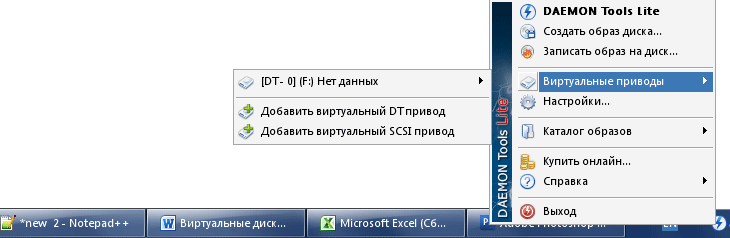
पैकेज की मुख्य विशेषताएं:
- वर्चुअल डीटी और एससीएसआई ड्राइव बनाना - तकनीकी पहलुओं पर जाए बिना, सीडी/डीवीडी कॉपी सुरक्षा के लिए कुछ प्रोग्राम ड्राइव कनेक्शन इंटरफ़ेस को ध्यान में रखते हैं। डीटी - कॉपी सुरक्षा के बिना सरल स्नैपशॉट का अनुकरण करने के लिए उपयुक्त; यदि आपको वर्चुअल संरक्षित डिस्क की छवि माउंट करने की आवश्यकता है तो एक वर्चुअल एससीएसआई ड्राइव की आवश्यकता होगी।
- एमडीएक्स, एमडीएस या आईएसओ प्रारूप में मीडिया से वर्चुअल डिस्क बनाना।
- वर्चुअल ड्राइव पर विभिन्न प्रारूपों की वर्चुअल डिस्क माउंट करने की क्षमता।
डेमॉन टूल्स प्रो - वर्चुअल डिस्क और ड्राइव के लिए प्रोग्राम
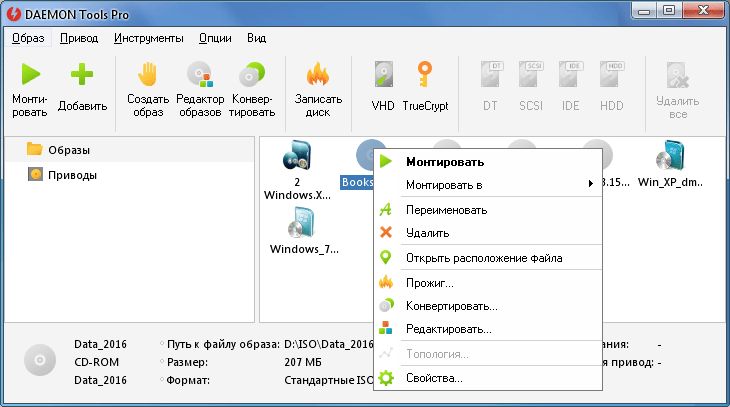
डेमॉन टूल्स प्रो एडवांस्ड डेमॉन टूल्स पैकेज की सबसे बड़ी रिलीज है। ये बहुत लोकप्रिय वाद्ययंत्रवर्चुअल ऑप्टिकल ड्राइव, रिकॉर्डिंग और मीडिया प्रबंधन का अनुकरण करने के लिए। एप्लिकेशन को कई कारणों से दुनिया भर के उपयोगकर्ताओं के बीच सराहा गया है। सबसे पहले, यह अपनी सादगी और सटीक कार्रवाई से अलग है। यह रोजमर्रा के उपयोग के लिए आवश्यक सभी फ़ंक्शन भी प्रदान करता है। पैकेज को कई मुख्य मॉड्यूल में विभाजित किया जा सकता है:

वर्चुअल ड्राइव का प्रबंधन और रखरखाव
एप्लिकेशन आपको वर्चुअल डिवाइस बनाने की अनुमति देता है जो विंडोज एक्सप्लोरर और मानक तत्वों से दिखाई देगा। जो बहुत महत्वपूर्ण है, वह टूल सबसे लोकप्रिय प्रौद्योगिकियों के साथ अच्छी तरह से मुकाबला करता है जो मीडिया को नकल से बचाता है। समर्थित वर्चुअल डिस्क छवि प्रारूपों (MDX, MDS/MDF, ISO, B5T, BWT, CCD, CDI, BIN/CUE, APE/CUE, FLAC/CUE, NRG, ISZ) की बड़ी संख्या भी महत्वपूर्ण है। अंतर्निहित प्रबंधक आपको डीटी, एससीएसआई और आईडीई नियंत्रकों के लिए सेटिंग्स बदलने की अनुमति देता है। हम ड्राइव की दृश्यता, उन्हें दिए गए ड्राइव अक्षर, माउंट पॉइंट, निर्माता/मॉडल का नाम, डीवीडी क्षेत्र या खोज को बदल सकते हैं।

डिस्क छवि संपादक
एप्लिकेशन सीडी/डीवीडी/डीवीडी डीएल वर्चुअल डिस्क छवियों की सामग्री को प्रबंधित करने के लिए एक मॉड्यूल से लैस था, जो तत्वों को खींचकर और गिराकर परोसा जाता है। आपके वर्तमान डिस्क स्थान उपयोग के बारे में जानकारी भी सहायक होगी। डेमॉन टूल्स प्रो एडवांस्ड आपको चित्रों को एमडीएफ/एमडीएस, एमडीएक्स या आईएसओ प्रारूपों में परिवर्तित करने की अनुमति देता है। डेटा को अतिरिक्त रूप से पासवर्ड से संरक्षित, संपीड़ित या टुकड़ों में विभाजित किया जा सकता है।
डेटा रिकॉर्डिंग
यह टूल डिस्क बर्निंग से संबंधित बुनियादी कार्य प्रदान करता है। उपयोगकर्ता पुनः लिखने योग्य डिस्क की सामग्री को हटा सकता है और एक सामान्य/संरक्षित स्नैपशॉट रिकॉर्ड कर सकता है।
अन्य सुविधाओं:
- ISO9960, ISO9960 + जोलीट और यूडीएफ सिस्टम का रखरखाव,
- निर्मित में खोज प्रणालीडिस्क छवियाँ,
- मीडिया और ड्राइव के बारे में जानकारी देखना (निर्माता, रिकॉर्डिंग गति, मॉडल, संशोधन, समर्थित रिकॉर्डिंग मोड, खाली/प्रयुक्त स्थान, प्रोजेक्ट का प्रकार और नाम),
- कुछ पुष्टिकरणों और संदेशों को अक्षम करने की क्षमता,
- हाल ही में उपयोग की गई छवियों की सूची और इतिहास,
- बूट डिस्क/छवियाँ बनाना,
- छवियों को स्थानीय एनटीएफएस फ़ोल्डरों में माउंट करना,
- एजेंट सिस्टम ट्रे में चल रहा है (घड़ी के बगल में)।
का उपयोग करके प्रोग्राम का उपयोग करना संभव है कमांड लाइन, जो सिस्टम प्रशासकों के लिए विशेष रूप से उपयोगी होगा। प्रोग्राम एक्सप्लोरर के साथ एकीकृत होता है। इंस्टॉलर आपको एक विंडोज़ गैजेट की प्रतिलिपि बनाने की भी अनुमति देता है जो एप्लिकेशन की सबसे अधिक उपयोग की जाने वाली सुविधाओं तक पहुंच प्रदान करता है।
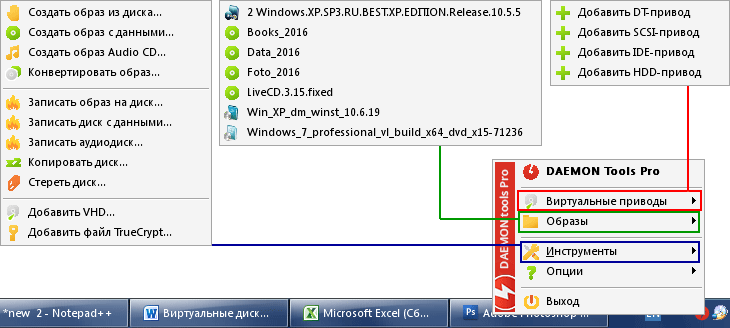
पैकेज की मुख्य विशेषताएं:
- DT और SCSI वर्चुअल ड्राइव के अलावा, आप सिस्टम में वर्चुअल IDE और HDD ड्राइव भी जोड़ सकते हैं। सीधे शब्दों में कहें तो प्रोग्राम आपको सिस्टम में न केवल वर्चुअल ड्राइव जोड़ने की अनुमति देता है आभासी कठिनकिसी दिए गए आकार और फ़ाइल सिस्टम की एक डिस्क।
- वर्चुअल डिस्क या डेटा बनाने के लिए अधिक उन्नत क्षमताएँ। साथ ही, मीडिया पर जानकारी रिकॉर्ड करने के लिए उपकरण भी मौजूद हैं।
डेमॉन टूल्स अल्ट्रा के साथ एक वर्चुअल डिस्क बनाना
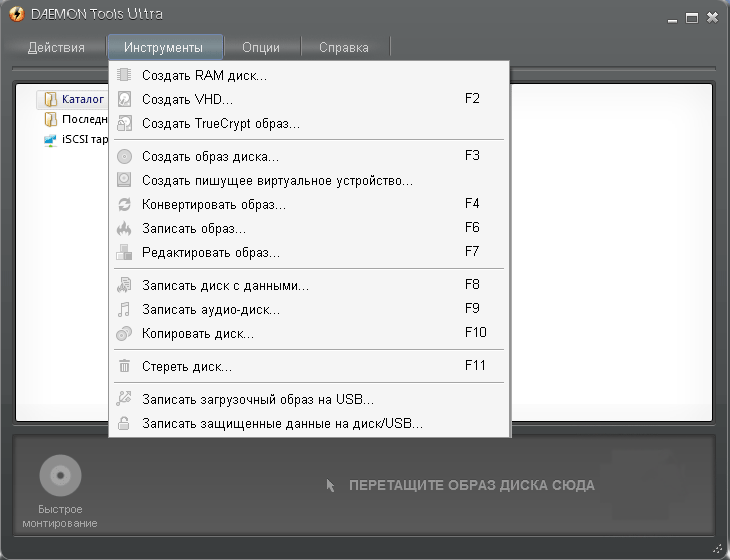
निर्माता की वेबसाइट पर दी गई जानकारी के अनुसार, डेमॉन टूल्स पैकेज का यह संस्करण सबसे अधिक सुविधाएँ प्रदान करता है। वास्तव में, ऊपर जो कुछ भी कहा गया था उसे इस संस्करण के लिए जिम्मेदार ठहराया जा सकता है। निम्नलिखित गुण विशिष्ट हैं:
- बूट करने योग्य फ्लैश ड्राइव बनाना।
- रैम डिस्क के लिए समर्थन.
- आभासी लेखन ड्राइव का अनुकरण।
- फ्लैश ड्राइव पर पासवर्ड सेट करने की क्षमता।

व्यक्तिगत रूप से, मुझे यह संस्करण विशेष रूप से पसंद नहीं आया, क्योंकि प्रोग्राम इंटरफ़ेस और टास्कबार में मेनू बहुत कटे हुए थे।
मैजिकडिस्क प्रोग्राम में वर्चुअल डिस्क और ड्राइव के साथ काम करना

मैजिकडिस्कवर्चुअल ड्राइव और डिस्क के साथ काम करने के लिए एक निःशुल्क और बहुत ही सरल प्रोग्राम है। चूंकि मैं पीसी का अधिक मांग वाला उपयोगकर्ता नहीं हूं और मुझे कॉम्प्लेक्स बनाने की कोई आवश्यकता नहीं है वर्चुअल सिस्टमबचाव को धोखा देने के लिए, मैजिकडिस्क से परिचित होने के बाद, मैंने डेमॉन टूल्स के बजाय इन टूल्स का उपयोग करने का फैसला किया। प्रोग्राम को आधिकारिक वेबसाइट मैजिकिसो.कॉम से डाउनलोड किया जा सकता है। उसी साइट पर प्रोग्राम में कई ऐड-ऑन हैं जो आपको वर्चुअल डिस्क बनाने और उन्हें संपादित करने की अनुमति देते हैं।
setup_magicdisc.exe- पेज का पता मैजिकिसो.com/tutorials/miso-magicdisc-overview.htm. प्रोग्राम लॉन्च करने के बाद, मैजिकडिस्क आइकन घड़ी के पास टास्कबार में दिखाई देगा। यदि आप आइकन पर राइट-क्लिक करते हैं, तो एक मेनू दिखाई देगा जिसमें आप वर्चुअल ड्राइव की संख्या निर्दिष्ट कर सकते हैं, साथ ही माउंट करने के लिए वर्चुअल फ़ाइल डिस्क का चयन कर सकते हैं। आप तुरंत किसी दिए गए डिस्क से एक आभासी छवि बनाने के लिए आगे बढ़ सकते हैं, इसे आईएसओ, एनआरजी, यूआईएफ या बिन/सीयूई प्रारूप में सहेज सकते हैं। अगर चाहें तो आप पासवर्ड सुरक्षा जोड़ सकते हैं।
Setup_MagicISO.exe- पेज का पता मैजिकिसो.com/download.htm। यह व्यापक क्षमताओं के साथ आभासी छवियां बनाने और संपादित करने का एक पूर्ण कार्यक्रम है। बिना किसी प्रतिबंध के टूल का उपयोग करने के लिए, आपको पंजीकरण करना होगा।
आपके ध्यान देने के लिए धन्यवाद! ब्लॉग लेखक
| alt=' कार्यक्रम का संक्षिप्त विवरण" src="/images/kratko.png"> !} |
| < | > > |
|---|
डेमन टूल्स लाइट सीडी/डीवीडी/ब्लू-रे ड्राइव का अनुकरण करने के लिए एक उपकरण है, निःशुल्क कार्यक्रमलेजर ऑप्टिकल डिस्क की आभासी छवियों को पढ़ने और बनाने के लिए। डेमॉन टूल्स लाइट से आप तक बना सकते हैं 4 आभासीसीडी/डीवीडी/ब्लू-रे ड्राइव और आप उन्हें नियमित ऑप्टिकल ड्राइव की तरह उपयोग कर सकते हैं, केवल अंतर यह है कि आपको उनमें इलेक्ट्रॉनिक इंप्रेशन, ऑप्टिकल स्टोरेज मीडिया की छवियां डालने की आवश्यकता है। डेमन टूल्स लाइट उपयोगिता उस कंप्यूटर के लिए एक उत्कृष्ट समाधान है जिसमें लेजर ड्राइव नहीं है। डेमॉन टूल्स लाइट इंस्टॉल करें और आप *.iso, *.mdx और *.mds डिस्क इमेज बनाने में सक्षम होंगे, साथ ही *.iso, *.nrg, *.cue, *.vhd, *.ccd की इमेज माउंट कर पाएंगे। , एक वर्चुअल ड्राइव में स्वरूपित होता है। *.bwt, *.b5t, *.b6t, *.cdi, *.isz, *.dmg।
छवियाँ पढ़ना
वर्चुअल डिस्क छवि का उपयोग करने से आप जानकारी को अधिक विश्वसनीय रूप से संग्रहीत कर सकते हैं, क्योंकि डिस्क छवि फ़ाइल को स्क्रैच नहीं किया जा सकता है, और वर्चुअल ड्राइव से पढ़ने की गति नियमित ड्राइव की पढ़ने की गति से कई गुना अधिक है, और वर्चुअल ड्राइव तक पहुंचने पर वहां घूमते समय बिल्कुल भी शोर नहीं होता लेजर डिस्क. डिस्क पर छवि फ़ाइलों के रूप में जानकारी संग्रहीत करना भी सुविधाजनक है, क्योंकि यह अलमारियों पर जगह नहीं लेता है। एक्सप्लोरर विंडो से सीधे डिस्क माउंट करना संभव है; प्रोग्राम इसमें बनाया गया है संदर्भ मेनूइंस्टॉलेशन के दौरान। डेमॉन टूल्स लाइट कॉपी प्रोटेक्शन लेजरलॉक, सीडीसीओपीएस, प्रोटेक्ट सीडी, सेफडिस्क, सेक्यूरोम, स्टारफोर्स और अन्य को बायपास करने के लिए एल्गोरिदम लागू करता है, इसके लिए धन्यवाद, आप नियमित और संरक्षित दोनों डिस्क का अनुकरण कर सकते हैं।
डेमॉन टूल्स लाइट का स्क्रीनशॉट
|
|
निर्देश
डिस्क छवियों के साथ काम करने के लिए एक प्रोग्राम डाउनलोड करें। इसका भुगतान किया जा सकता है या मुफ़्त उपयोगिता. मुफ़्त लोगों में, मान्यता प्राप्त नेता डेमॉन टूल्स लाइट है। से भुगतान किए गए एनालॉग्समैं अल्कोहल 120% की अनुशंसा कर सकता हूं, यह डिस्क छवियों को पढ़ने के अलावा, उन्हें बना भी सकता है और उन्हें डिस्क पर लिख भी सकता है। डाउनलोड करने के लिए विश्वसनीय स्रोतों या डेवलपर की आधिकारिक वेबसाइट का उपयोग करें।
इंस्टॉलेशन फ़ाइल पर डबल-क्लिक करें और "अगला" और "समाप्त करें" बटन पर क्लिक करके इंस्टॉलेशन विज़ार्ड के प्रश्नों का उत्तर दें। आपको इंस्टॉलेशन प्रक्रिया के दौरान रीबूट करने की आवश्यकता होगी, इसलिए सभी महत्वपूर्ण डेटा और दस्तावेज़ों को सहेजें और बंद करें। डेस्कटॉप पर आइकन पर डबल-क्लिक करके डाउनलोड किए गए प्रोग्राम का मुख्य मॉड्यूल खोलें। या आप "प्रारंभ" बटन -> "सभी प्रोग्राम" -> डेमॉन टूल्स पर क्लिक कर सकते हैं। नतीजा वही होगा.
माउंट`एन`ड्राइव मैनेजर शीर्षक वाली एक विंडो दिखाई देगी। इसके नीचे, खाली जगह पर राइट-क्लिक करें और "वर्चुअल एससीएसआई ड्राइव जोड़ें" लाइन का चयन करें। दूसरा तरीका घड़ी के पास सिस्टम क्षेत्र में प्रोग्राम आइकन पर राइट-क्लिक करना है। क्रियाएं अलग नहीं हैं, बस ऊपर लिखे कमांड के साथ लाइन का चयन करें।
एक संदेश प्रकट होता है जो दर्शाता है कि वर्चुअल ड्राइव बनाई गई है। इसके गायब होने तक प्रतीक्षा करें.
मेरा कंप्यूटर खोलें और ड्राइव की सूची जांचें। इस सूची में एक नया आइटम दिखना चाहिए. उदाहरण के लिए, यदि पहले आपके पास "C:, D:, E:" अक्षर थे, तो उसके बाद यह, उदाहरण के लिए, इस तरह होना चाहिए: "C:, D:, E:, F:"।
अब आपके पास है कंप्यूटरएक वर्चुअल डिस्क ड्राइव है. यह लगभग सभी प्रकार की डिस्क छवियों के साथ काम करता है और ऑपरेटिंग सिस्टम में एकीकृत होता है। स्वचालित रूप से डाउनलोड और माउंट करने के लिए आपको बस फ़ाइल पर डबल-क्लिक करना है। कुछ मामलों में, एक ही समय में दो या दो से अधिक वर्चुअल ड्राइव उपयोगी हो सकते हैं। यदि यह आपका मामला है, तो चरण 3 से शुरू करके चरणों को दोहराएं। आप इस प्रोग्राम का उपयोग करके लगभग 20 डिस्क ड्राइव बना सकते हैं।
आख़िर जीवन कितना जटिल है, यदि आवश्यक हो तो इस पलयदि कोई प्रोग्राम या गेम नहीं है तो वह प्रारंभ नहीं होता है डिस्क ड्राइवस्थापना डिस्क. केवल यथासंभव सटीकता से कॉपी की गई डिस्क ही ऐसी डिस्क का प्रतिस्थापन बन सकती है। साथ ही, इन उद्देश्यों के लिए साफ डिस्क को खराब करना बिल्कुल भी आवश्यक नहीं है। उन प्रोग्रामों की मदद से जो आपको अपने कंप्यूटर पर वर्चुअल डिस्क ड्राइव और वर्चुअल मीडिया (डिस्क इमेज) बनाने की अनुमति देते हैं, आप ऐसी समस्याओं को भूल सकते हैं। ऐसा ही एक कार्यक्रम है अल्कोहल 120%।
आपको चाहिये होगा
- कंप्यूटर चलाने वाला ऑपरेटिंग सिस्टम, अल्कोहल 120% प्रोग्राम
उपयोगकर्ताओं व्यक्तिगत कम्प्यूटर्सअक्सर प्रारूप की ऑप्टिकल डिस्क छवि फ़ाइलों का सामना करना पड़ता है आईएसओया एमडीएफ. इन फ़ाइलों में विभिन्न फ़ाइल जानकारी, मल्टीमीडिया सामग्री या विंडोज ओएस के साथ इंस्टॉलेशन "छवि" के साथ-साथ कई अन्य डेटा शामिल हैं।
इसलिए, पीसी उपयोगकर्ता को एक कार्य का सामना करना पड़ता है, जिसका समाधान इन फ़ाइलों को खोलना, उन्हें देखना या इन छवियों पर जानकारी संसाधित करना है। अधिकांश लोकप्रिय कार्यक्रमजो आईएसओ छवियों को पढ़ने के साथ-साथ उन्हें ऑप्टिकल ड्राइव पर लिखने के लिए एक वर्चुअल डीवीडी-रोम बना सकता है शराब 120और अल्ट्रा आईएसओ. इस सामग्री में, हम उदाहरणों के साथ वर्णन करेंगे कि वर्चुअल डीवीडी-रोम कैसे बनाया जाए, और इन उपयोगिताओं का उपयोग करके आईएसओ छवियां बनाने की प्रक्रिया का भी वर्णन किया जाएगा।
हम अल्कोहल 120 का उपयोग करके वर्चुअल डीवीडी ड्राइव पर छवियां बनाते हैं और माउंट करते हैं
शराब 120 2002 में वापस दिखाई दिया। तब से, यह रूसी भाषी उपयोगकर्ताओं के बीच बहुत लोकप्रिय हो गया है। वर्चुअल डीवीडी ड्राइव बनाने की क्षमता के कारण इसे लोकप्रियता मिली उन पर एक छवि स्थापित करें. प्रोग्राम भौतिक ऑप्टिकल ड्राइव पर भी चित्र लिख सकता है। आप प्रोग्राम को इसकी आधिकारिक वेबसाइट www.alcohol-soft.com पर डाउनलोड कर सकते हैं। इंस्टॉलर डाउनलोड करने के बाद, आप प्रोग्राम इंस्टॉल करना शुरू कर सकते हैं। चालू होने पर स्थापना फ़ाइल, हमें इसकी स्टार्ट विंडो पर ले जाया जाएगा।
इस विंडो में, Next पर क्लिक करें और अगली विंडो पर जाने के लिए उपयोगिता को डाउनलोड और इंस्टॉल करना जारी रखें। इस विंडो में, हम लाइसेंस समझौते के संबंध में निर्णय लेंगे, जिसके बाद मुख्य उपयोगिता इंस्टॉलर कंप्यूटर पर डाउनलोड होना शुरू हो जाएगा। डाउनलोड करने के बाद, मुख्य इंस्टॉलर विंडो लॉन्च होगी।
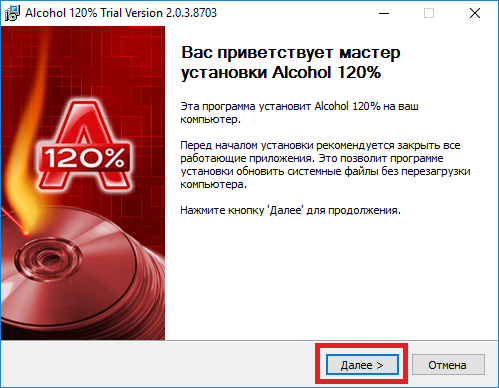
चलिए अगले चरण पर चलते हैं, जहां हम लाइसेंस समझौते को स्वीकार करने के मुद्दे को भी हल करेंगे, और फिर नेक्स्ट> बटन पर क्लिक करेंगे। इन चरणों को पूरा करने के बाद, इंस्टॉलर आपसे पूछेगा किसी कंप्यूटर को पुनरारंभ करने के लिए, जिससे हमें सहमत होना चाहिए।
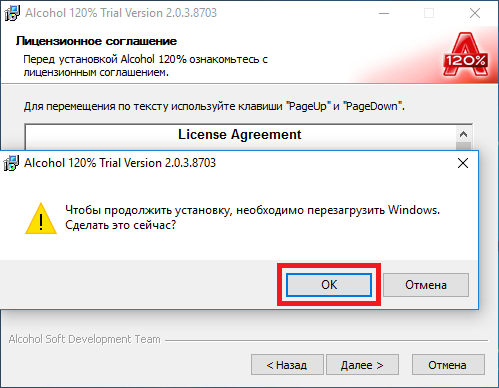
रिबूट के बाद वही विज़ार्ड प्रारंभ हो जाएगा, जिसमें आपको लाइसेंस समझौते को फिर से स्वीकार करना होगा। आगे हम आगे बढ़ेंगे स्थापित घटकों का चयन. सभी घटकों को अपरिवर्तित छोड़ते हुए, अगला> बटन पर क्लिक करें।
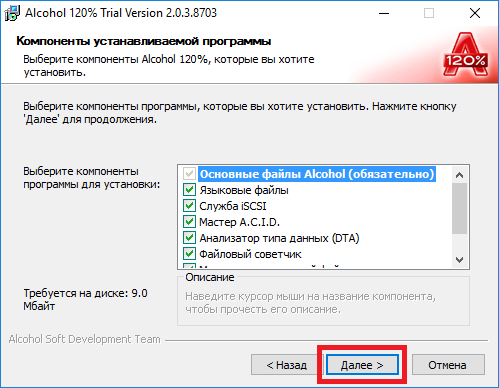
अगली विंडो में, उपयोगिता के लिए इंस्टॉलेशन स्थान का चयन करें और नेक्स्ट> बटन पर क्लिक करें। इन चरणों के बाद इंस्टालेशन शुरू हो जाएगा. प्रोग्राम इंस्टॉल करने के बाद, इसे डेस्कटॉप पर एक शॉर्टकट से लॉन्च करें, जो हमें मुख्य प्रोग्राम विंडो पर जाने की अनुमति देगा।
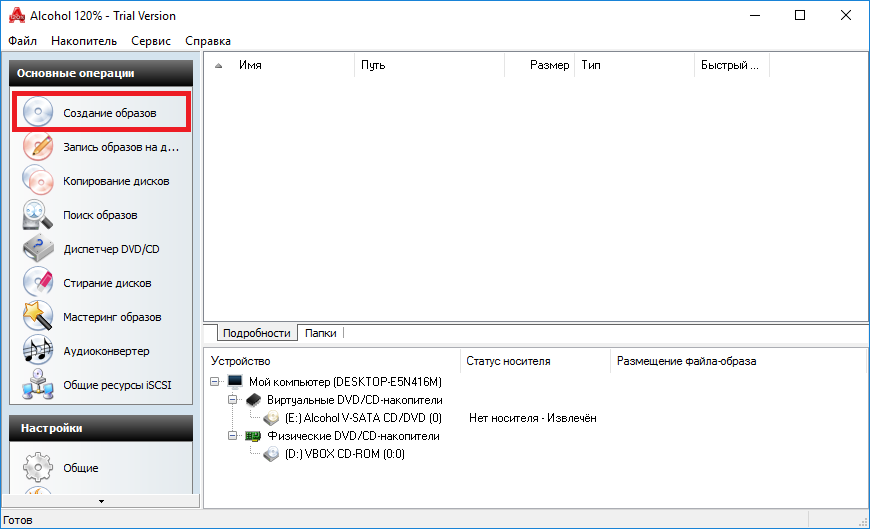
कार्यक्रम के निचले भाग में आप देख सकते हैं कि हमारे पास दो हैं दृस्टि सम्बन्धी अभियान, एक आभासी जिसने बनाया शराब 120और एक भौतिक. अब एक इमेज फ़ाइल बनाना शुरू करते हैं। ऐसा करने के लिए, हमारे पीसी में विंडोज 10 के साथ एक लाइसेंस प्राप्त डिस्क डालें। प्रोग्राम विंडो पर जाकर, बटन दबाएँ " छवियाँ बनाना" यह क्रिया छवि निर्माण विज़ार्ड खोलेगी।
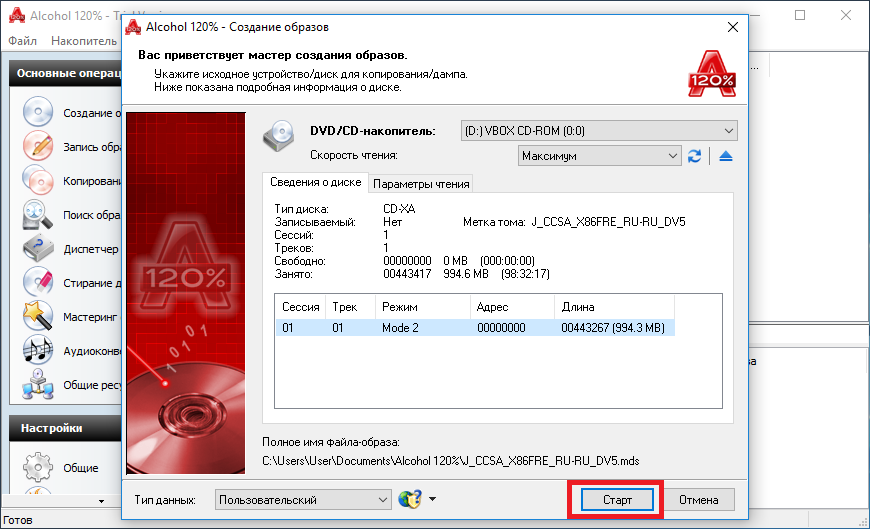
इस विंडो से आप देख सकते हैं कि उपयोगिता मैंने स्वयं उस भौतिक ड्राइव को चुना जिससे मुझे एक छवि फ़ाइल बनाने की आवश्यकता है, और डीवीडी ड्राइव में स्थित डिस्क के बारे में सारी जानकारी भी प्रदर्शित की। एक छवि फ़ाइल बनाने के लिए, अंतिम चरण स्टार्ट बटन पर क्लिक करना है।
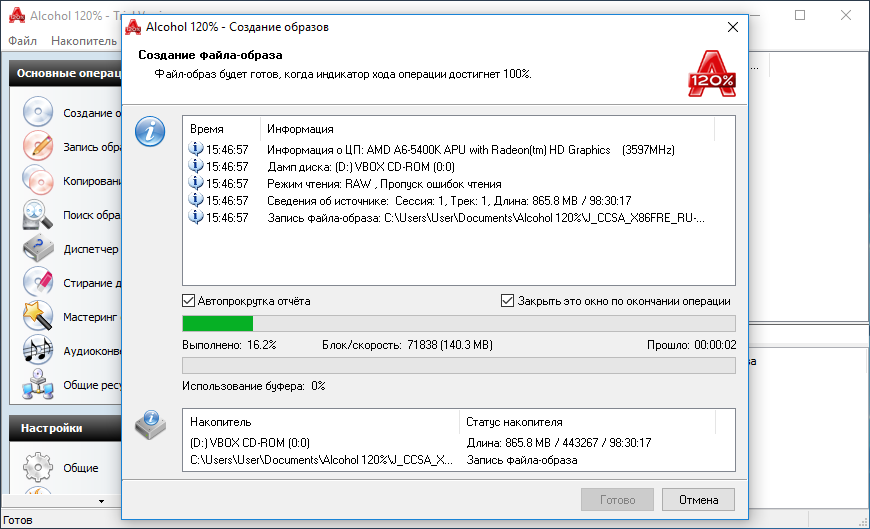
रिकॉर्ड की गई आईएसओ छवि उपयोगिता की मुख्य विंडो में दिखाई देगी। इस पर राइट-क्लिक करके, आप इसे उपयोगिता की वर्चुअल डिस्क पर माउंट कर सकते हैं।
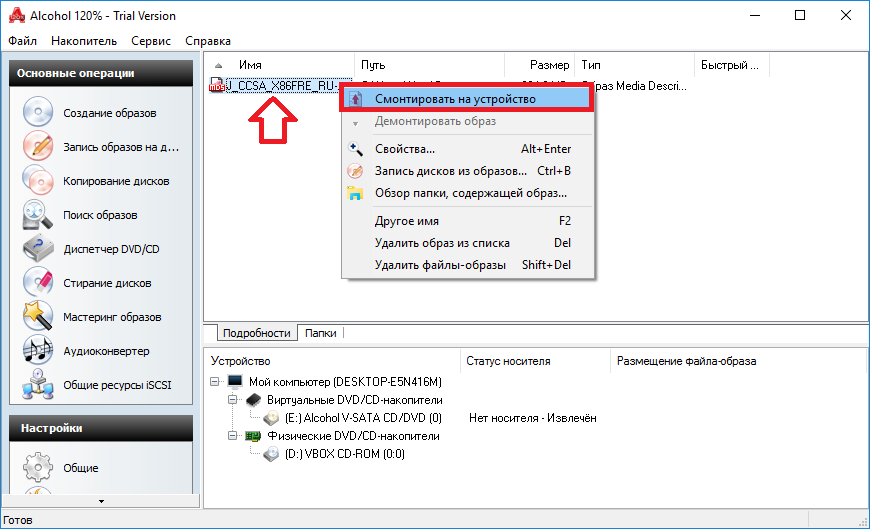
उदाहरण से पता चलता है कि ISO छवि बनाना और उसे वर्चुअल DVD-ROM पर माउंट करना बिल्कुल भी मुश्किल नहीं है। साथ ही, यदि आवश्यक हो, तो बनाई गई छवि फ़ाइल को एक नए में लिखा जा सकता है ऑप्टिकल डिस्कसीधे उपयोगिता मेनू से " छवियों को डिस्क में जलाना" इस क्रिया से हम विंडोज 10 लाइसेंस डिस्क की एक और प्रतिलिपि बनाएंगे।
UltraISO का उपयोग करके वर्चुअल DVD-ROM पर छवियां बनाएं और माउंट करें
कार्यक्रम अल्ट्रा आईएसओसाथ ही शराब 120कर सकना छवियाँ जलाएँ, वर्चुअल डीवीडी ड्राइव बनाएँ और उन पर छवियाँ माउंट करें. इसके अलावा, उपयोगिता कर सकते हैं दर्जनों छवि प्रारूप संपादित करें, जो एक बड़ा प्लस है। आप उपयोगिता को इसकी आधिकारिक वेबसाइट https://ezbsystems.com/ultraiso से डाउनलोड कर सकते हैं। यहां तक कि एक नौसिखिया उपयोगकर्ता भी यह समझ सकता है कि उपयोगिता को कैसे स्थापित किया जाए, क्योंकि यह बहुत सरल है। इसलिए, उपयोगिता की स्थापना प्रक्रिया का वर्णन करने का कोई मतलब नहीं है। उपयोगिता स्थापित करने के बाद, इसे डेस्कटॉप पर शॉर्टकट से लॉन्च करें। यह क्रिया हमें मुख्य प्रोग्राम विंडो पर ले जाएगी।
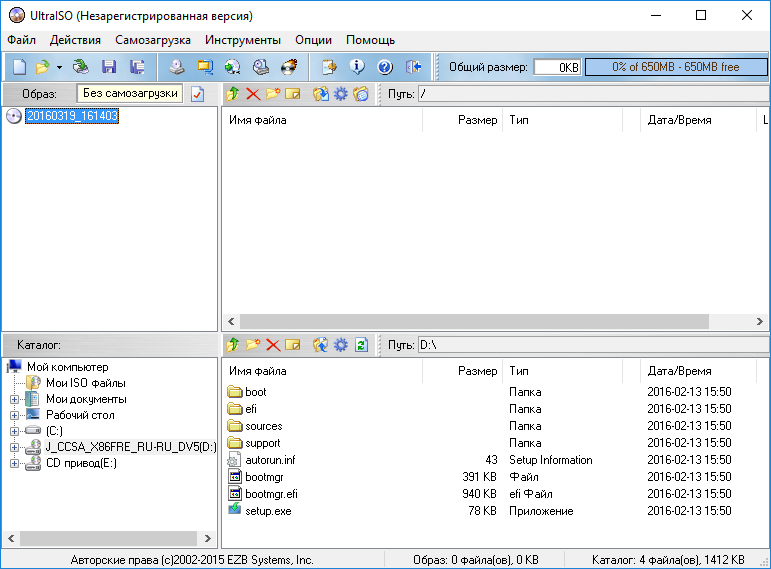
एक छवि बनाने से पहले अल्ट्रा आईएसओ, विंडोज 10 के साथ लाइसेंस प्राप्त डिस्क को डीवीडी ड्राइव में डालें। अब प्रोग्राम विंडो में इमेज क्रिएशन विज़ार्ड को कॉल करने के लिए F8 कुंजी दबाएं। विज़ार्ड में, छवि प्रकार चुनें " आईएसओ"और डीवीडी ड्राइव जहां हमारा है विंडोज़ डिस्क 10. चयनित विकल्पों को स्थापित करने के बाद, मेक बटन पर क्लिक करें, जो सीधे निर्माण प्रक्रिया को लॉन्च करेगा।
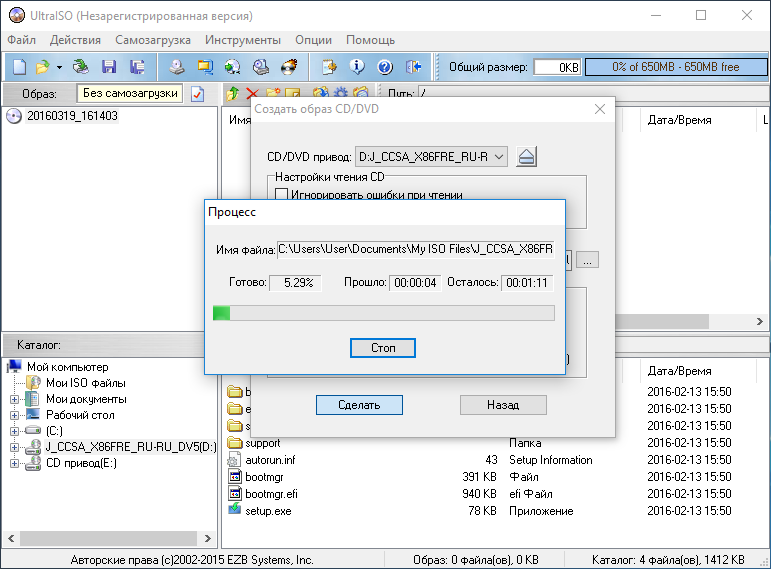
हमारी बनाई गई छवि फ़ाइल को माउंट करने के लिए, हमें F6 बटन दबाना होगा, जिसके बाद एक विज़ार्ड दिखाई देगा जिसमें हम कर सकते हैं हमारी छवि का स्थान चुनें, उपयोगिता की स्थापना के दौरान बनाई गई वर्चुअल ड्राइव पर इसे माउंट करना।

उसी तरह, हम वर्चुअल डीवीडी ड्राइव से एक छवि फ़ाइल को अनमाउंट कर सकते हैं।
जैसा कि उदाहरण से देखा जा सकता है, उपयोगिता अल्कोहल 120 जितनी ही आसान है।
आइए इसे संक्षेप में बताएं
चर्चा की गई उपयोगिताएँ उपयोग करने में काफी आसान हैं और अपना कार्य 100 प्रतिशत करती हैं। इसलिए उपयोगिताएँ शराब 120और अल्ट्रा आईएसओदुनिया भर के लाखों उपयोगकर्ताओं के बीच बहुत लोकप्रिय हो गए हैं। चर्चा किए गए कार्यक्रमों के अलावा, ऐसी लोकप्रिय उपयोगिताएँ भी हैं जिनसे आप स्वयं को परिचित कर सकते हैं:
- गिज़्मो ड्राइव;
- WinCDEmu;
- डेमॉन उपकरण।
इन कार्यक्रमों में विचाराधीन उपयोगिताओं के समान कार्यक्षमता है। मैं यह भी नोट करना चाहूंगा कि ये प्रोग्राम और संबंधित प्रोग्राम पुराने और नए विंडोज ऑपरेटिंग सिस्टम दोनों का समर्थन करते हैं, इसलिए उदाहरण के लिए, विंडोज एक्सपी वाले उपयोगकर्ताओं को इन्हें चलाने में कोई समस्या नहीं होगी।
हम आशा करते हैं कि हमारी सामग्री आपको बेहतर ढंग से परिचित कराएगी शराब 120और अल्ट्रा आईएसओ, ताकि आप अपनी स्वयं की डिस्क छवियाँ बना सकें और उन्हें वर्चुअल ड्राइव पर माउंट कर सकें।





